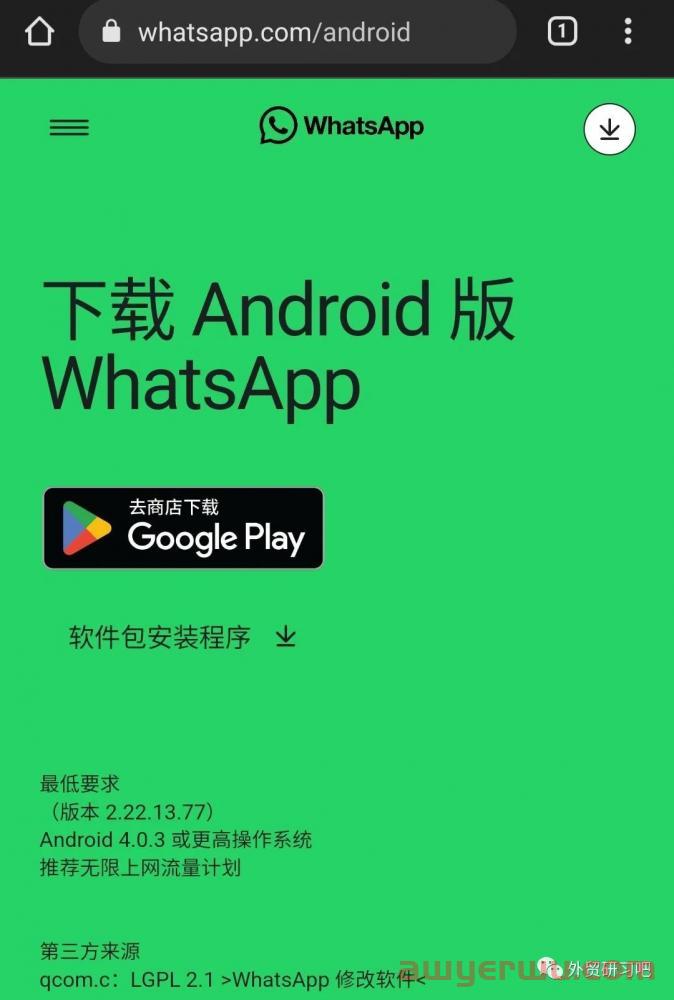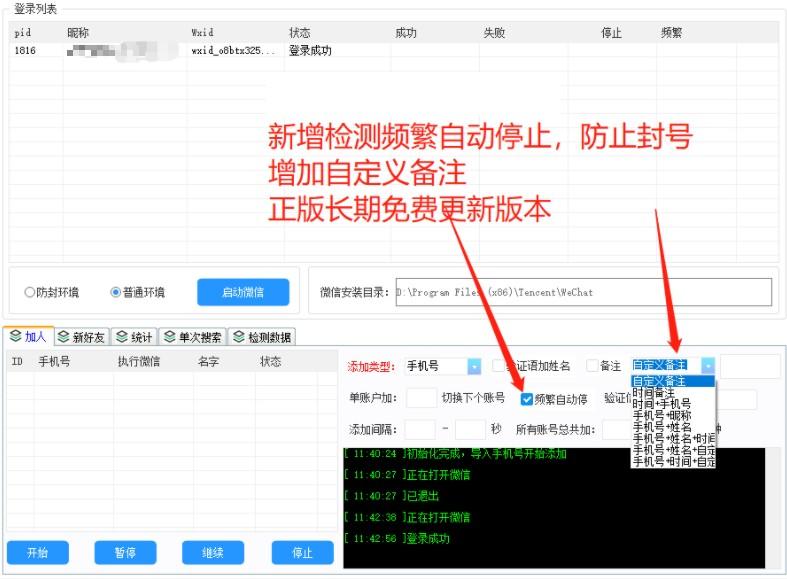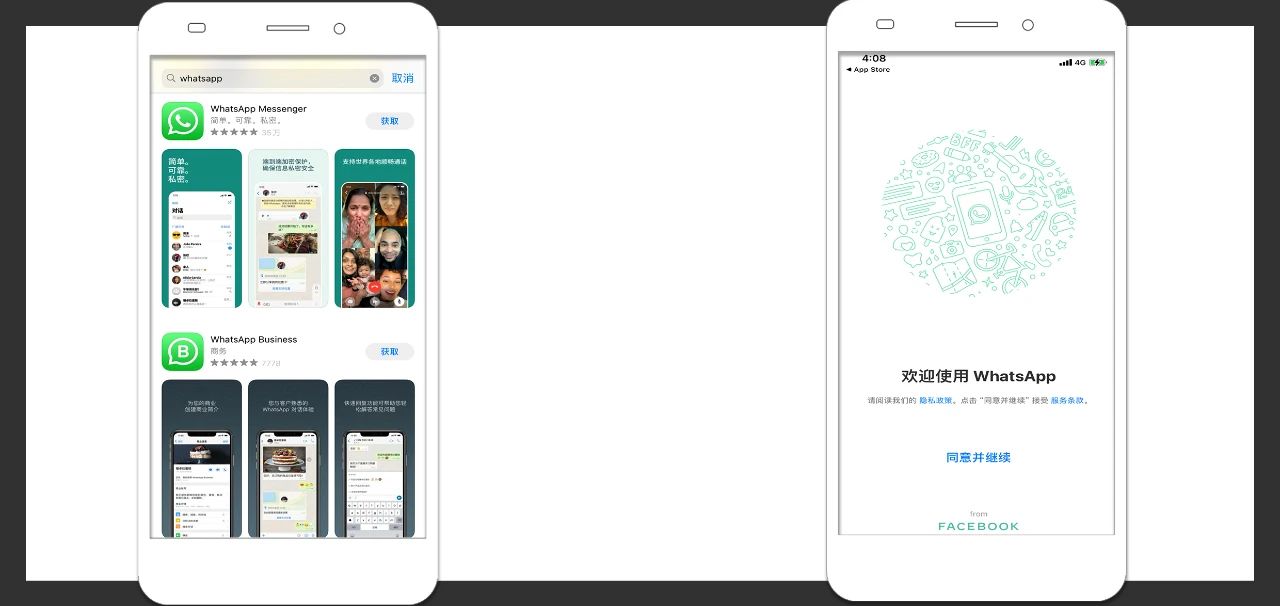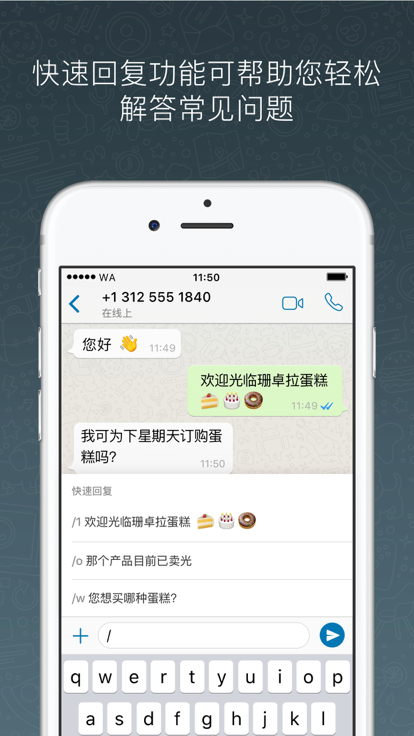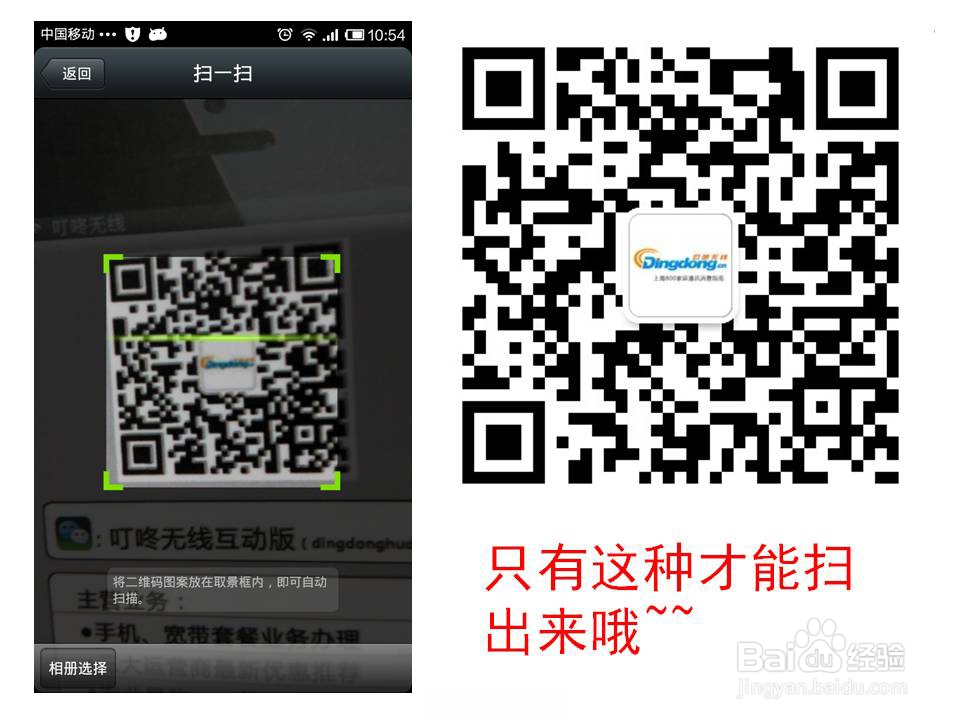换新手机是件开心的事,但一想到 WhatsApp 里数年的珍贵聊天记录、照片和视频可能丢失,喜悦便会减半。网络上充斥着各种过时或复杂的方法,很多甚至需要 Root 权限,既不安全又麻烦。别担心,WhatsApp官网将为你提供最全面、最简单、100% 无需 Root 的 WhatsApp 迁移方案,无论你是安卓转安卓、苹果转苹果,还是最头疼的安卓苹果跨系统迁移,都能找到完美解决方案。
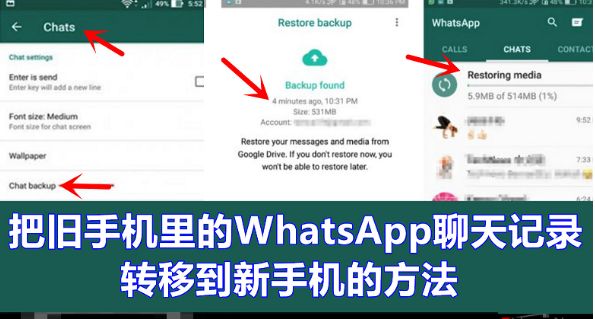
WhatsApp官网内容导航
一、迁移前的万全准备:核对清单,避免 99% 的失败
“工欲善其事,必先利其器”。在开始任何操作前,请务必检查以下几点,这将极大提高你的成功率。
- 网络环境: 确保两台手机都连接到稳定且高速的 Wi-Fi 网络。迁移过程会传输大量数据,使用移动数据不仅慢,还可能产生高额费用。
- 电量充足: 将两台手机都连接充电器,或确保电量均在 50% 以上。迁移过程中因电量耗尽而中断,是导致数据损坏的常见原因。
- 账号统一: 新旧手机上的 WhatsApp 必须使用同一个手机号码进行注册和验证。这是身份识别的唯一凭证。
- 应用版本: 将新旧手机上的 WhatsApp 都更新到应用商店中的最新版本。版本不一致可能导致兼容性问题。
- 系统版本(跨系统迁移特别注意):
- 安卓 → 苹果: 旧安卓手机需为 Android 5 或更高版本。新 iPhone 需为 iOS 15.5 或更高版本。
- 苹果 → 安卓: 旧 iPhone 上的 WhatsApp 版本需为 2.22.7.74 或更高版本。新安卓手机需为 Android 12 或更高版本(部分三星/Google Pixel设备支持更早版本)。
- 新手机状态(跨系统迁移特别注意): 新手机必须是“全新”或“已恢复出厂设置”状态。如果新手机已经设置并使用,你需要先备份新手机上的数据,然后将其恢复出厂设置,才能进行 WhatsApp 迁移。
二、同系统迁移:最简单、最官方的无痛转移方案
如果你是在同一个操作系统内更换手机,那么恭喜你,整个过程非常简单,主要依赖云备份功能。
2.1 安卓 (Android) → 安卓 (Android):通过 Google Drive 云端备份
这是安卓用户最常用的方法,利用 Google 账号无缝衔接。
- 在旧安卓手机上操作:
- 打开 WhatsApp,点击右上角的三个点,进入 [设置] > [对话]。
- 选择 [对话备份]。
- 在 “Google 云端硬盘设置” 中,确保已登录你的 Google 账号。如果没有,请登录。
- 点击绿色的 [备份] 按钮。建议在备份前,勾选下方的 “包含视频” 选项(如果需要的话),并等待备份进度达到 100%。
- 在新安卓手机上操作:
- 安装并打开 WhatsApp。
- 使用与旧手机相同的手机号码进行验证。
- 验证成功后,WhatsApp 会自动检测到你在 Google Drive 上的备份文件。
- 点击 [还原] 按钮。耐心等待所有聊天记录和媒体文件下载完成即可。
注意: 请确保新手机也登录了与旧手机备份时使用的同一个 Google 账号。
2.2 苹果 (iPhone) → 苹果 (iPhone):通过 iCloud 云端备份
苹果生态内的迁移同样简单,iCloud 是你的好帮手。
- 在旧 iPhone 上操作:
- 首先,确保你的 iPhone 已经开启 iCloud 云盘功能:前往 [设置] > [你的姓名] > [iCloud],下滑找到并确保 “iCloud 云盘” 和 “WhatsApp” 均为开启状态。
- 打开 WhatsApp,进入右下角的 [设置] > [对话]。
- 选择 [对话备份]。
- 点击 [立即备份]。同样,你可以选择是否备份视频。
- 在新 iPhone 上操作:
- 确保新 iPhone 登录了与旧手机相同的 Apple ID。
- 安装并打开 WhatsApp,使用相同的手机号码验证。
- WhatsApp 会自动检测到 iCloud 中的备份。
- 点击 [恢复聊天记录],等待数据恢复完成。
三、跨系统迁移:攻克安卓与苹果之间的壁垒(官方方法)
这曾是最大的难题,但现在 WhatsApp 官方已经推出了解决方案。请严格按照步骤操作。
3.1 安卓 (Android) → 苹果 (iPhone):使用 “转移到 iOS” App
这是官方推荐的从安卓迁移到 iPhone 的唯一免费途径。
- 准备工作:
- 在新 iPhone 上,开机后进行设置,直到出现 “App 与数据” 页面。关键: 如果你已经跳过此页面并完成了设置,必须将 iPhone [恢复出厂设置] 后再来一遍。
- 在旧安卓手机上,从 Google Play 商店下载并安装 “转移到 iOS” (Move to iOS) App。
- 迁移过程:
- 在 iPhone 的 “App 与数据” 页面,选择 [从 Android 转移数据]。iPhone 会显示一个 6 位或 10 位的代码。
- 在安卓手机上,打开 “转移到 iOS” App,同意条款,然后在提示时输入 iPhone 上显示的代码。
- 安卓手机会连接到 iPhone 创建的临时 Wi-Fi 网络。
- 在 “传输数据” 页面,务必勾选 “WhatsApp” 这一项,以及你希望转移的其他数据(如联系人、照片等)。
- 点击 [继续],等待数据传输完成。此过程可能需要一些时间。
- 传输完成后,在你的新 iPhone 上完成后续设置。
- 从 App Store 下载最新版 WhatsApp,使用原手机号登录。登录后,你的聊天记录就会出现。
3.2 苹果 (iPhone) → 安卓 (Android):使用数据线直连
这个过程需要一根 USB-C 转 Lightning 数据线,是目前最稳定可靠的官方方法。
- 准备工作:
- 确保新安卓手机是“全新”或“已恢复出厂设置”状态。
- 准备一根 USB-C to Lightning 数据线。
- 迁移过程:
- 开启新安卓手机,在初始设置流程中,当提示你连接旧手机以恢复数据时,选择同意并使用数据线连接你的旧 iPhone。
- 在 iPhone 上,会弹出信任此电脑的提示,点击 [信任]。
- 在安卓手机上,按照屏幕提示,选择你希望从 iPhone 复制的数据,确保勾选了 “App”,这其中就包含了 WhatsApp 的数据。
- 继续设置,安卓手机屏幕上可能会显示一个二维码。
- 用你的旧 iPhone 的相机扫描这个二维码,这会打开一个 WhatsApp 迁移页面,点击 [开始] 即可启动传输。
- 等待传输完成。完成后,在安卓手机上拔掉数据线,完成剩余设置。
- 在新安卓手机上安装 WhatsApp,使用原手机号登录,聊天记录便会恢复。
四、备用与进阶方案:当官方方法不奏效时
在极少数情况下,官方方法可能因设备型号、网络等问题失败。这时可以考虑以下方案。
- 安卓本地备份(仅限安卓到安卓): 这是一个比较“古老”的方法。你可以使用文件管理器,将旧手机内部存储中的整个
/WhatsApp/文件夹完整复制到新手机的相同位置。然后在新手机上安装 WhatsApp,在验证手机号后,它应该会检测到本地备份并提示恢复。风险提示: 此方法成功率不如云备份,且容易因路径错误或文件损坏而失败。 - 第三方迁移软件: 市场上有许多第三方软件(如 MobileTrans,A: 这通常是网络问题或存储空间问题。请尝试:1. 切换到另一个更稳定的 Wi-Fi。2. 检查你的 Google Drive 或 iCloud 存储空间是否足够,需要比备份文件大至少 2-3 倍的可用空间。3. 尝试重启手机后再进行备份。4. 如果备份了大量视频,可以尝试取消勾选“包含视频”来减小备份体积。
Q2: 我已经设置好了新手机,不想恢复出厂设置,还能跨系统迁移吗?
A: 使用官方的“转移到 iOS”或数据线直连方法,不能。它们都要求新手机处于初始设置状态。如果你坚决不想重置手机,那么唯一的选择就是使用上文提到的付费第三方迁移软件。
Q3: 迁移完成后,我的个人头像、昵称和“关于”信息会一起转移吗?
A: 是的,这些个人资料信息是跟随你的账号的,会一并转移。但支付信息、通话记录和动态更新可能不会被转移。
Q4: 迁移会保留我所有的聊天记录吗?包括群组聊天?
A: 是的,所有个人聊天和群组聊天的记录(包括文字、图片、语音、文件)都会被完整迁移。你仍然是所有群组的成员。
六、总结:选择最适合你的迁移之路
总而言之,WhatsApp 的聊天记录迁移已经不再是难题。我们强烈建议你优先使用官方提供的方法,因为它们免费、安全且最可靠。
- 同系统换机(安卓↔安卓,iPhone↔iPhone): 使用 Google Drive 或 iCloud 云备份,这是最简单快捷的选择。
- 跨系统换机(安卓→iPhone): 使用 “转移到 iOS” App,记得新 iPhone 要是未设置状态。
- 跨系统换机(iPhone→安卓): 使用 USB-C 转 Lightning 数据线直连,同样要求新安卓手机是未设置状态。
只有当所有官方方法都尝试失败后,再考虑付费的第三方工具。希望这篇详尽的指南能帮助你顺利、安心地用上新手机,让每一段珍贵的回忆都与你同行!